Что вам следует знать о шифровании Google Диска
Краткое описание: В этой статье рассказывается, как зашифровать документы, фотографии, истории, рисунки, рисунки, записи, видео и многое другое на Google Диске. Даже Google Диск может не позволить вам защитить паролем отдельный документ в Документах Google, но вы найдете некоторые способы, в том числе использование программного обеспечения для облачного шифрования, для защиты вашей конфиденциальности, узнав, как работает шифрование Google Диска, в этом посте.

Что такое Google Диск и как он работает?
Google Drive — это облачный сервис хранения данных, основная цель которого — предоставить пользователям возможность хранить и получать доступ к файлам в Интернете. Используя такие сервисы, как Google Docs, Google Slides, Google Sheets, Gmail, Google+ и т. д., пользователи могут синхронизировать фотографии, истории, проекты, рисунки, записи, видео и многое другое на всех пользовательских устройствах с одним и тем же аккаунтом Google. Это так называемое «Так что куда бы вы ни пошли, ваши файлы следуют за вами».
Более того, вы также можете подключить Google Диск к своему Mac как локальный диск для большей функциональности. Локально сопоставив свою учетную запись FTP-диска Google Drive, вы получите лучший доступ к своим документам, электронным таблицам, презентациям и т. д. То есть вы можете открывать или перемещать файлы непосредственно в Finder, как если бы они были локальным диском на вашем Mac.
Для работы на Google Диске пользователям необходимо создать учетную запись Google или войти в нее. Затем при простом поиске на сайтеdrive.google.com появится ваш Google Диск. Вы можете загружать файлы с компьютера или создавать новые файлы прямо на Google Диске с 15 ГБ бесплатного хранилища.
Почему вам следует шифровать файлы Google Диска?
Что вы, возможно, знаете, так это то, что вы можете зашифровать диск APFS в Disk Utility на Mac и изменить пароль шифрования APFS, когда захотите. Аналогично, вы можете выполнить шифрование BitLocker всего раздела в Windows, чтобы защитить свои данные. Однако вы, вероятно, задаетесь вопросом, можно ли выполнить шифрование облачного диска и почему это важно для вас.
Дело в том, что даже несмотря на то, что Google Диск удобен для людей в облачном хранилище, защита конфиденциальности по-прежнему может быть для вас самой большой проблемой, поскольку он не дает вам видимой возможности защиты. Например, вы не можете зашифровать Документы Google с помощью пароля на Google Диске. Нет сомнений, что вы беспокоитесь о конфиденциальности и безопасности ваших данных.
Более того, вам следует найти способы зашифровать свои файлы на Google Диске, чтобы защитить ваши данные от различных атак и вредоносных программ, а также предотвратить кражу и неправомерное использование критически важных для бизнеса и конфиденциальных данных.
Хуже того, фишинговые письма и документы играют в обман и заставляют пользователей по ошибке нажимать на ссылки в письме. В результате фишеру будет предоставлено разрешение на доступ к этой учетной записи Google и конфиденциальным данным на Google Диске.
Итак, действительно необходимо дважды защитить файлы и папки на Google Диске с помощью шифрования.
Но как?
Как можно зашифровать файлы и папки на Google Диске?
Прежде чем ваши данные будут записаны на диск, облачное хранилище, такое как Google Drive, бесплатно шифрует ваши данные на стороне сервера. По умолчанию Google стремится обеспечивать надежную защиту и шифрование данных клиентов при хранении, передаче и использовании.
Помимо шифрования со стороны сервера Google Drive, есть несколько дополнительных способов шифрования ваших данных со стороны клиента. Вам доступны следующие решения для шифрования файлов и папок на Google Drive.
Решение 1: Убедитесь, что ваш аккаунт Google защищен.
Как уже упоминалось выше, Google Drive требует от пользователей входа с помощью учетной записи Google. Поэтому эта учетная запись является наиболее простым и эффективным способом шифрования ваших файлов на Google Drive. Если Google считает, что ваша учетная запись Google находится в небезопасном состоянии, вам может потребоваться выполнить восстановление учетной записи.
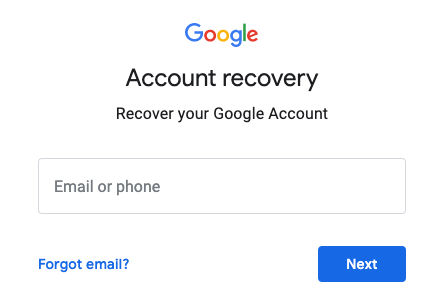
Вот несколько действий, которые вы можете выполнить для повышения безопасности своего аккаунта.
- Установите надежный пароль для своей учетной записи Google.
- Не сообщайте свой пароль и имя пользователя незнакомым устройствам или людям.
- Включите двухфакторную аутентификацию.
- Не нажимайте неизвестные или странные ссылки, прикрепленные к электронным письмам.
Помните об этом, и это первый шаг к тому, чтобы предотвратить доступ посторонних лиц к вашей учетной записи и данным на Google Диске.
Решение 2. Используйте защиту паролем в Microsoft Office перед загрузкой.
Однако первое решение все еще опирается на сервер Google, и вполне возможно, что их сервер будет взломан или поврежден. В таких ситуациях ваши данные все еще не защищены.
Можете ли вы установить отдельный пароль для важных документов? Конечно! Вы можете защитить свой файл паролем перед его загрузкой на Google Диск за счет возможностей онлайн-редактирования. Это означает, что вы можете скачать этот файл только с Google Диска, сохранить его на других компьютерах и расшифровать, прежде чем наконец сможете внести изменения в этот файл.
В качестве примера приведен способ шифрования Microsoft Office Word в Windows 10:
Шаг 1. Откройте документ, который вы хотите зашифровать, в Word.
Шаг 2: Нажмите «Файл», а затем выберите «Защитить документ».
Шаг 3: Затем выберите «Зашифровать с помощью пароля».
После того, как вы установили пароль для файла, убедитесь, что вы сохранили его в памяти. Затем вы можете загрузить этот файл на Google Drive, как вы это обычно делаете.
Решение 3. Используйте стороннее приложение для шифрования Google Диска.
Для предприятий и частных лиц упомянутые методы могут не соответствовать их потребностям. Аллитеративно, вы также можете использовать надежное приложение шифрования Google Drive, чтобы защитить свои данные от утечки, вредоносного ПО и т. д. На рынке есть несколько вариантов, включая некоторые бесплатные программы шифрования Google Drive, такие как Boxcryptor.
Boxcryptor — это бесплатное программное обеспечение для шифрования облачных дисков для некоммерческого использования. Оно может шифровать Google Drive в Windows, macOS, Android, iOS и других портативных устройствах, используя технологию сквозного шифрования. Так что вы можете хранить свои файлы с паролем так, как вам хочется.
Другое лучшее программное обеспечение для облачного шифрования позволяет пользователям шифровать отдельный файл или набор папок на вашем Диске, а также любой файл или папку, которыми вы владеете на общем диске, с помощью пароля.
Вердикт
Независимо от того, какой метод шифрования файлов и папок на Google Диске вы выберете, одна из самых важных вещей, которую вы должны помнить, — это пароль. В большинстве случаев, если вы потеряете или забудете пароль или ключи шифрования, вы потеряете только доступ к этому файлу.
Для общего пользования, Шифрование Google Диска неактивно достаточно безопасен на стороне сервера, но если вы хотите большей конфиденциальности, вы также можете выбрать программное обеспечение для шифрования Google Диска для двойного шифрования.

Шифрование и безопасность iCloud: все, что вам нужно знать
В этой статье вы не только получите представление о механизме шифрования iCloud, но и узнаете об исключительных преимуществах программного обеспечения для шифрования iCloud. Подробнее >>